Tắt máy hay khởi động lại máy có rất nhiều cách khác nhau để thực hiện không chỉ riêng việc thao tác trên thanh menu mà còn có thể sử dụng lệnh shutdown Windows, restart Windows 10, 8, 7, XP. Và nếu bạn muốn tìm hiểu thêm về các lệnh này thì chú ý đừng bỏ qua bài viết dưới đây nhé
Trên Windows có rất nhiều cách tắt máy tính, khởi động lại máy tính khác nhau. Các cách này giúp người sử dụng có thể shutdown Win 10, 8, 7, XP trong bất cứ trường hợp nào mà bạn gặp phải. Một số cách có từ rất lâu đời nhưng một số cách được cập nhật thêm vào Windows trong các bản cập nhật gần đây.

Tuy rằng rong bài viết này chúng tôi không chỉ dẫn cho các bạn cách tất máy tính nhanh nhanh nhất nhưng sẽ tập hợp lại cho bạn những lệnh shutdown Win 10, 8,7 hay thậm chí windows XP cũng có thể sử dụng được. Và ngoài ra bạn có thể sử dụng nó để hẹn giờ tắt máy cũng như là một cách tắt máy tính nhanh mà cần phải biết.
Cách dùng lệnh Shutdown, Restart Windows 10,7,8, XP đầy đủ
Trong Cmd hay tên đầy đủ là Command Prompt, là một ứng dụng được tích hợp trong Windows từ những phiên bản sơ khai nhất trong đó có cả Windows XP và phát triển cho đến Windows 10 vẫn giữ lại như hiện nay. Trong Command Prompt chúng ta có thể làm rất nhiều công việc khác nhau trong đó có việc sử dụng lệnh restart, shutdown Windows 10, 8, 7, XP. Trong bài viết này chúng tôi hướng dẫn các ban sử dụng trên Command Prompt bởi lẽ đây là cách có thể hoạt động trên mọi hệ điều hành với các thức làm y hệt như nhau.
Bước 1: Đầu tiên hãy nhấn tổ hợp phím Windows + R lên rồi gõ "cmd" để truy cập vào Command Prompt.
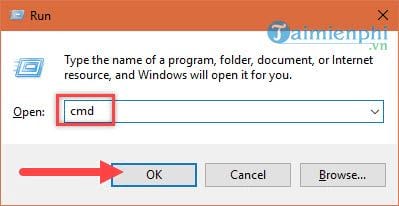
Bước 2: Để tắt máy tính bạn sử dụng lệnh sau: Shutdown -s

Ngay sau khi sử dụng lệnh này xong bạn sẽ nhận được một thông báo máy tính sẽ tắt ngay lập tức. Và còn một lệnh nữa tương tự là shutdown -s -t 1 hoặc shutdown -s -t máy tính cũng sẽ tắt ngay sau khi câu lệnh được thực thi.

Bước 3: Chúng ta hãy cùng tìm hiểu và phân tích một chút là câu lệnh trên.
Shutdown: Câu khởi đầu được áp dụng cho các lệnh tắt, khởi động lại máy tính.
-s: S ở đây chính là shutdown và cũng là câu lệnh tắt máy tính.
-t: t là time, thời gian hẹn giờ khi tắt máy tính của bạn với đơn vị được tính bằng giây.
-c: Để lại lời nhắn sau lệnh shutdown Windows 10, 8, 7, XP.

Thử nghiệm tắt máy sau 8 phút (500 giây) chúng ta sẽ dùng câu lệnh shutdown -s -t 500.
Bước 4: Ngay sau đó sẽ có thông báo hiện lên máy tính của bạn sẽ được tắt sau 8 phút. Thông báo này tùy từng phiên bản Windows mà sẽ có kiểu hiển thị khác nhau.

Đây cũng chính là cách hẹn giờ tắt máy tính không cần phần mềm mà Taimienphi đã hướng dẫn trong một bài viết trước đây, với cách hẹn giờ tắt máy tính này, bạn có thể lên lịch tắt máy tính trong khoảng thời gian tùy ý.
Bước 5: Để hủy lệnh vừa xong bạn chỉ cần gõ shutdown -a.

Và có một thông báo hiện ngay sau đó tại góc phải màn hình hiện lên thông báo đã hủy bỏ lệnh thực thi trước đó.

Bước 6: Còn nếu muốn để lại lời nhắn hãy gõ theo mẫu shutdown -s -t 500 -c "lời nhắn của bạn" như hình dưới đây nhé.

Bạn sẽ được thông báo tắt máy kèm theo một lời nhắn tự mình viết.

Bước 7: Tương tự như lệnh tắt máy, lệnh khởi động lại máy bạn chỉ cần thay -s bằng -r là được. cụ thể như muốn khởi động lại máy sau 8 phút nữa chúng ta sẽ sử dụng lệnh shutdown -r -t 500.

Các bạn hãy lưu ý rằng mặc dù là lệnh khởi động lại máy nhưng khi thông báo vẫn sẽ đề là máy tính sẽ tắt sau 8 phút nữa. Có thể đây là lỗi thông báo của Windows nhưng việc khởi động vẫn tiến hành như bình thường.

Chỉ cần vài tao thác cơ bản trong Command Prompt thôi bạn hoàn toàn có thể sử dụng lệnh shutdown Windows 10, 8,7, XP bất cứ lúc nào mình muốn một cách dễ dàng. Qua đó bạn cũng hiểu thêm được một phần về hệ điều hành mình đang sử dụng.
https://thuthuat.taimienphi.vn/cach-dung-lenh-shutdown-restart-windows-10-7-8-xp-day-du-25086n.aspx
Trong một vài trường hợp độc giả có thắc mắc với Taimienphi.vn về tình trạng tắt máy tính chậm và thường xuyên phải đợi rất lâu mới có thể tắt hoàn toàn. Theo nhận định đây không phải là một lỗi khó sửa nhưng lại có rất nhiều nguyên nhân xung quanh nó. Để có thể tìm hiểu hết các nguyên nhân cũng như cách khắc phục mời bạn đọc xem thêm bài viết hướng dẫn cách sửa lỗi tắt máy chậm ngay tại liên kết sau nhé.